目前,网上提供了不少微信编辑器都非常好用,其中,一些网友会推荐易点微信编辑器这一款微信编辑器来使用。不过,对于刚刚接触易点微信编辑器的网友来说,网友常常疑惑:易点微信编辑器怎么用?今天的教程,我们就来分享一下易点微信编辑器使用教程!

易点微信编辑器使用教程:
电脑打开浏览器搜索页,输入“易点微信编辑器”,进入易点微信编辑器网页版地址。
易点微信编辑器的编辑页面左侧为素材中心,类型包括:图文、标题、正文、提示、图形以及其他。
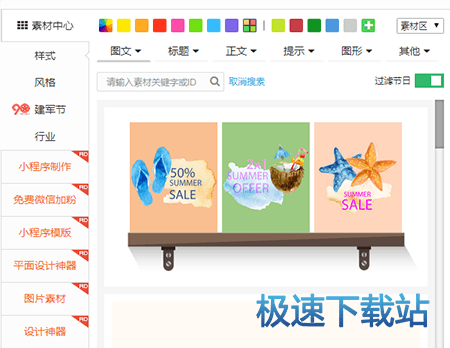
右侧为编辑器。
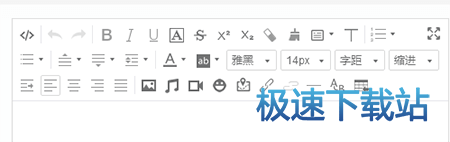
下面,我们以一个简单的文章编辑来给大家进行演示。
1、将要编辑的文字复制到编辑器中,可以对将要编辑的文字进行一些简单的排版,比如:加粗、改变字号等。
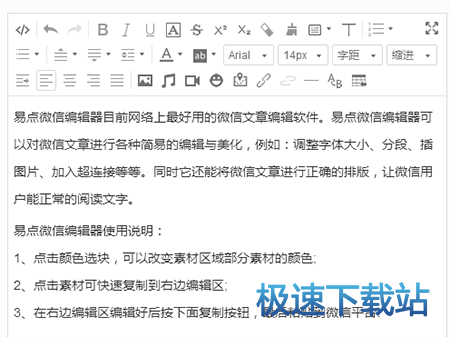
2、将要设置为标题的文字选择之后,在素材中心,选择标题,选择喜欢的标题素材,就设置了标题。
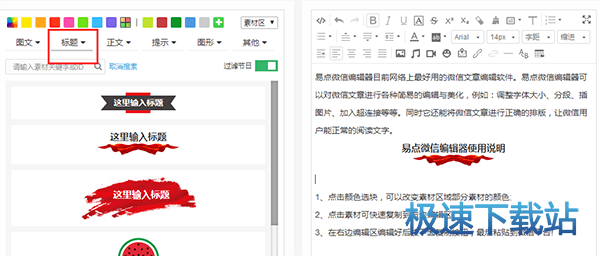
3、也可以为正文添加背景。
特别说明的是:这一步需要先添加背景素材,再在素材上添加文字。

4、下面,说一下提示这一个素材的内容,主要是:二维码、点赞、关注、阅读原文等引导性的素材在此不一一展开说明。
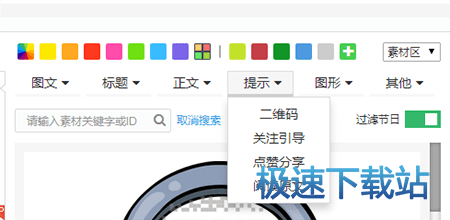
5、编辑好之后,我们就需要将编辑好的内容进行复制,然后发布到微信上,这就涉及到一个很重要的功能,那就是微信复制。
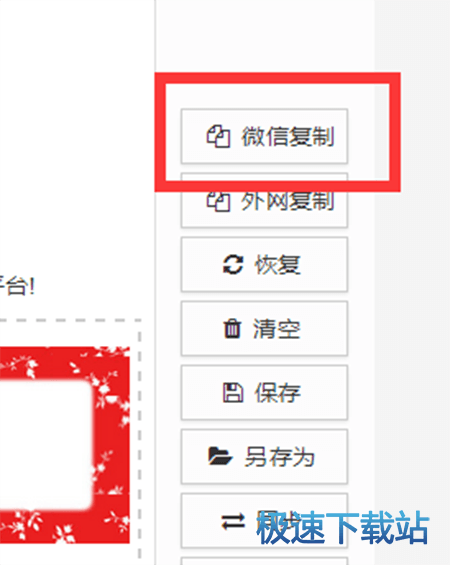
6、下面,给大家介绍一下易点微信编辑器的一个重要功能,那即是:撤回与恢复。当编辑出错了的时候,撤回或者恢复功能都是很好的后悔药。
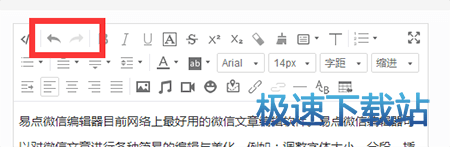
以上就是易点微信编辑器使用教程,希望大家喜欢!
特别说明:
易点编辑器部分功能不再支持IE浏览器、火狐浏览器,强烈建议更换百度浏览器、QQ浏览器、360极速浏览器、搜狗浏览器等!